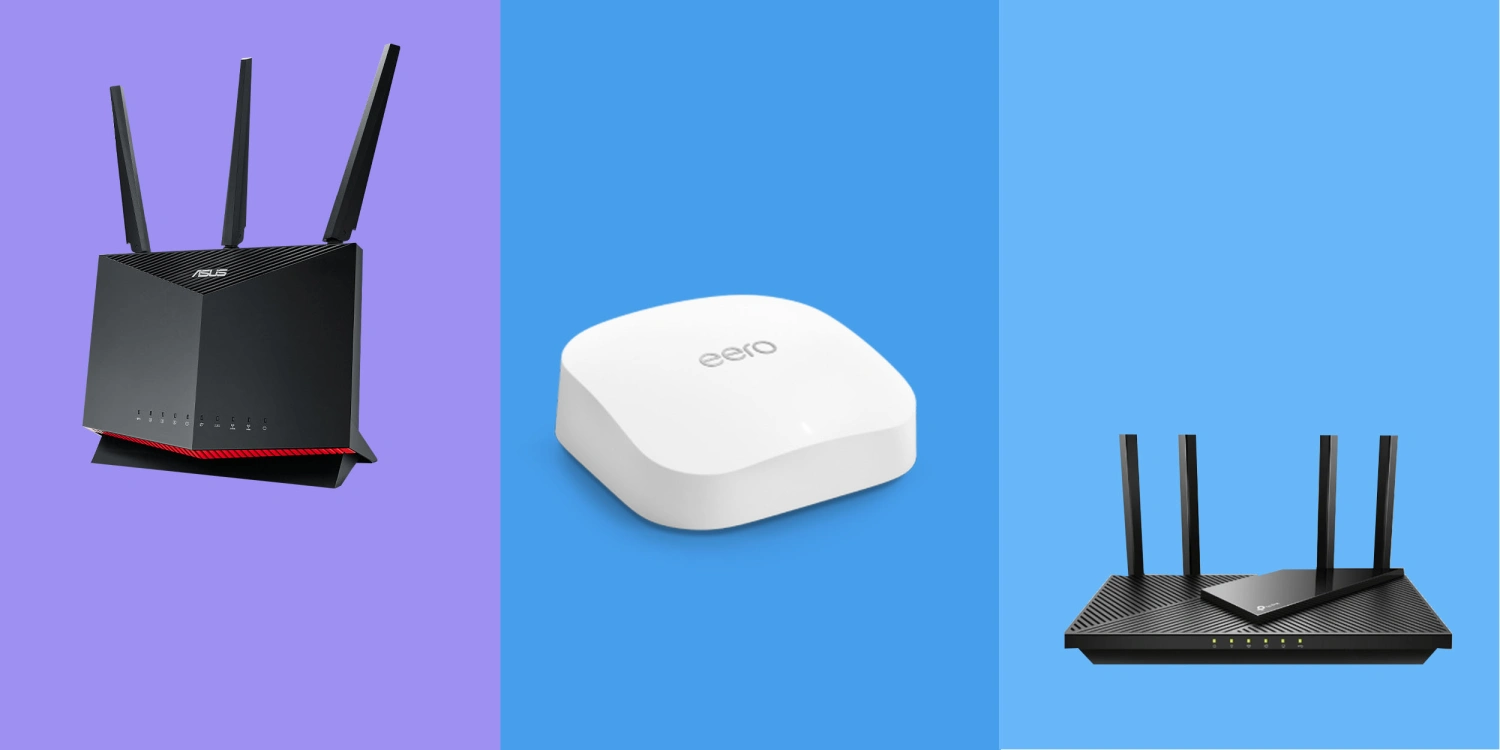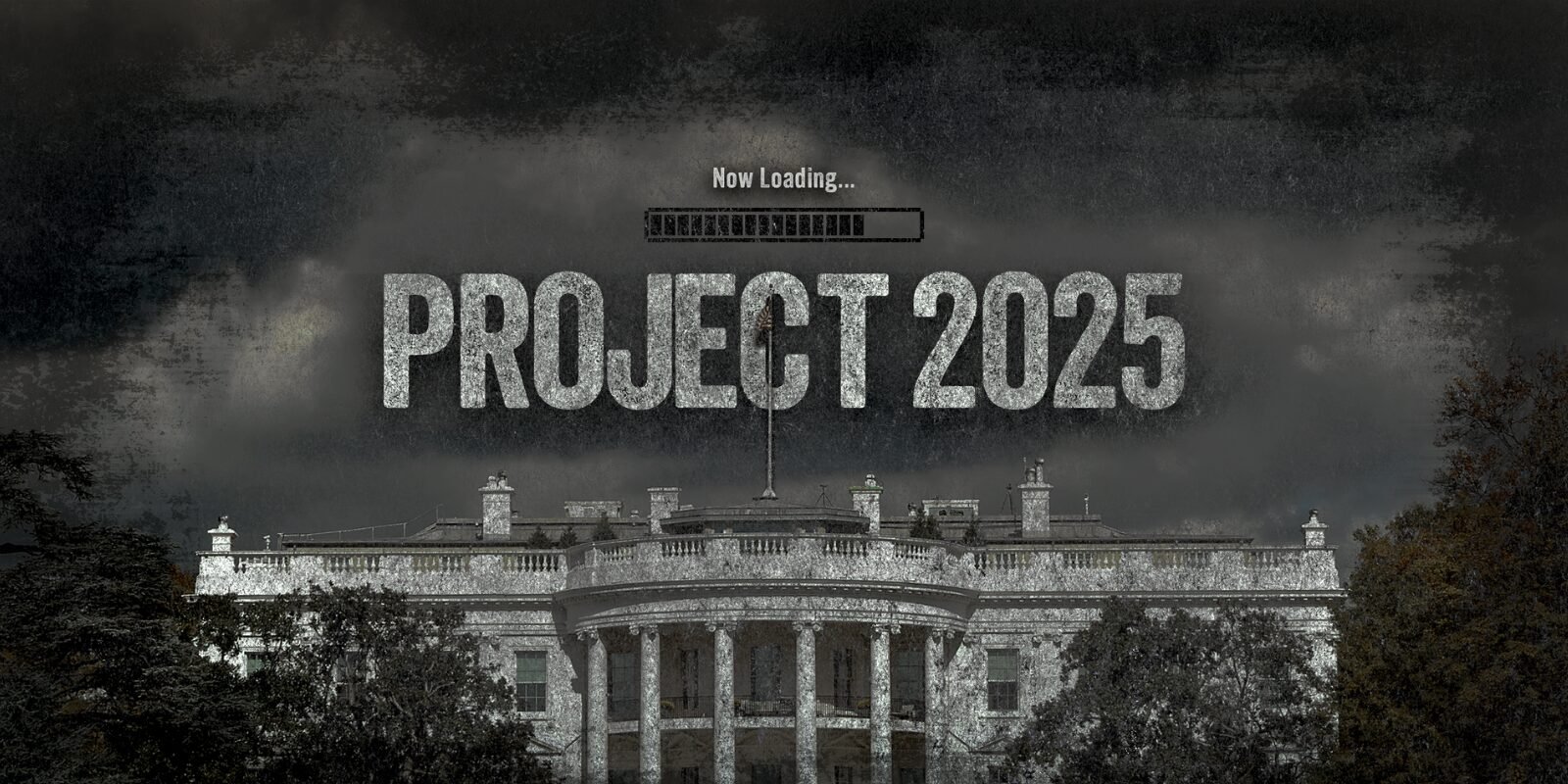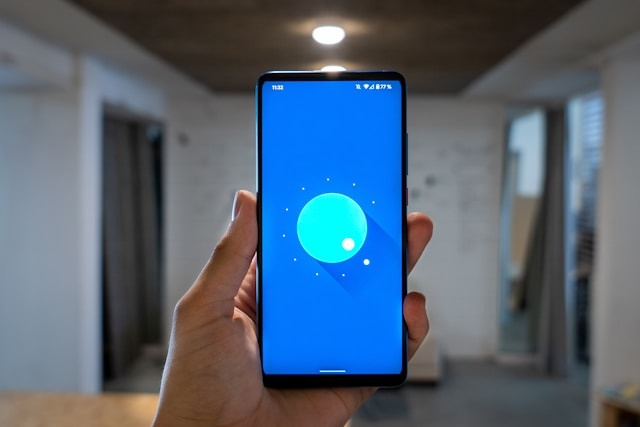
¡Tu pantalla táctil no responde?
Nada es más frustrante que intentar usar tu teléfono y descubrir que la pantalla táctil no responde. Ya sea que estés en medio de una llamada importante, revisando correos electrónicos, o simplemente navegando por las redes sociales, una pantalla táctil que no funciona puede interrumpir tu día. Afortunadamente, hay soluciones para este problema común. Como experto en tecnología, he ayudado a muchos usuarios a resolver problemas de pantalla táctil, y en este artículo, compartiré un truco asombroso que puede devolverle la vida a tu dispositivo en minutos.
Comprender por qué la pantalla táctil no responde
Problemas de software
La mayoría de las veces, los problemas con la pantalla táctil se deben a errores de software. Estos pueden incluir aplicaciones que se bloquean, actualizaciones de sistema mal instaladas, o incluso configuraciones incorrectas. En una ocasión, un cliente vino a mí con un teléfono cuya pantalla no respondía después de una actualización de software. Descubrimos que la actualización había causado conflictos con varias aplicaciones, lo que afectaba la respuesta táctil.
Problemas de hardware
Aunque es menos común, los problemas de hardware también pueden ser la causa. Daños físicos, como una pantalla agrietada o un conector suelto, pueden interferir con el funcionamiento táctil. Recuerdo haber trabajado con un dispositivo que había sido dejado caer varias veces. Después de una inspección más detallada, descubrimos que el conector de la pantalla se había aflojado, causando problemas intermitentes de respuesta táctil.
Factores externos
El polvo, la suciedad y la humedad también pueden afectar la funcionalidad de la pantalla táctil. Incluso algo tan simple como un protector de pantalla mal colocado puede ser el culpable. En una ocasión, una clienta me trajo su teléfono porque la pantalla no respondía bien. Resultó que una pequeña burbuja de aire bajo el protector de pantalla estaba interfiriendo con la sensibilidad.
Preparación antes de aplicar el truco
Hacer una copia de seguridad de tus datos importantes
Antes de realizar cualquier cambio significativo en tu dispositivo, es crucial hacer una copia de seguridad de tus datos importantes. Nunca se sabe cuándo algo puede salir mal, y es mejor estar preparado. Personalmente, utilizo Google Drive para respaldar mis fotos, contactos y documentos. Es fácil de usar y ofrece suficiente espacio para la mayoría de los usuarios.
Actualizar el software
Asegúrate de que tanto el sistema operativo como todas tus aplicaciones estén actualizados. Las actualizaciones suelen incluir mejoras de rendimiento y correcciones de errores que pueden ayudar a que tu dispositivo funcione mejor. Para verificar actualizaciones, ve a Configuración > Sistema > Actualizaciones de software y sigue las instrucciones.
El truco asombroso para arreglar tu pantalla táctil
Reiniciar el dispositivo
Uno de los trucos más simples pero efectivos es reiniciar el dispositivo. Puede sonar básico, pero a menudo, un reinicio puede resolver problemas temporales de software que afectan la pantalla táctil.
Pasos para realizar un reinicio suave y un reinicio completo
- Reinicio suave: Mantén presionado el botón de encendido hasta que aparezca el menú de apagado. Selecciona “Reiniciar”. Esto cerrará todas las aplicaciones y refrescará el sistema.
- Reinicio completo: Si un reinicio suave no funciona, intenta un reinicio completo. Apaga el dispositivo por completo y vuelve a encenderlo después de unos segundos.
En mi experiencia, un reinicio suave suele solucionar la mayoría de los problemas temporales. Sin embargo, un reinicio completo puede ser necesario si el problema persiste.
Calibrar la pantalla táctil
Si la pantalla táctil sigue sin responder después de un reinicio, intenta calibrarla. La calibración puede ajustar la sensibilidad y precisión de la pantalla táctil.
Instrucciones detalladas para calibrar la pantalla en dispositivos Android
- Descargar una aplicación de calibración: Hay varias aplicaciones gratuitas en Google Play Store que pueden ayudarte a calibrar la pantalla, como “Touchscreen Calibration”.
- Seguir las instrucciones de la aplicación: Estas aplicaciones suelen tener instrucciones sencillas paso a paso para recalibrar la pantalla. Sigue las indicaciones y realiza las pruebas necesarias.
He encontrado que la calibración puede ser especialmente útil en dispositivos más antiguos, donde la sensibilidad de la pantalla puede haber disminuido con el tiempo.
Limpiar la pantalla táctil y el dispositivo
La suciedad y el polvo pueden interferir con la respuesta táctil, así que asegúrate de que tu pantalla esté limpia.
Técnicas adecuadas para limpiar la pantalla táctil sin dañarla
- Apaga el dispositivo: Siempre apaga tu dispositivo antes de limpiarlo para evitar toques accidentales.
- Usa un paño de microfibra: Un paño de microfibra es ideal para limpiar pantallas táctiles porque no raya. Si es necesario, humedece ligeramente el paño con agua destilada o una mezcla de agua y alcohol isopropílico (70%).
- Limpia suavemente: Limpia la pantalla con movimientos suaves y circulares. Evita aplicar demasiada presión.
En mi experiencia, limpiar regularmente la pantalla no solo mejora la respuesta táctil, sino que también mantiene el dispositivo con un aspecto más nuevo.
Soluciones avanzadas si el truco no funciona
Modo seguro
Si el truco simple no resuelve el problema, prueba iniciar el dispositivo en modo seguro. Esto permite identificar si una aplicación de terceros está causando el problema.
Cómo iniciar el dispositivo en modo seguro
- Mantén presionado el botón de encendido: Cuando aparezca el menú de apagado, mantén presionado “Apagar” hasta que aparezca la opción “Modo seguro”.
- Selecciona “Modo seguro”: El dispositivo se reiniciará en modo seguro, deshabilitando todas las aplicaciones de terceros.
Si la pantalla táctil funciona en modo seguro, una aplicación de terceros es probablemente la causa del problema. Identifica y desinstala las aplicaciones conflictivas.
Restablecer los valores de fábrica
Si el problema persiste, considera restablecer los valores de fábrica. Esto restaurará tu dispositivo a su configuración original.
Explicación de cuándo es necesario un restablecimiento de fábrica
Un restablecimiento de fábrica debe ser el último recurso, ya que borra todos los datos del dispositivo. Úsalo si otros métodos no han funcionado y si estás seguro de que has hecho una copia de seguridad de tus datos importantes.
Instrucciones detalladas para realizar un restablecimiento seguro
- Ve a Configuración > Sistema > Opciones de restablecimiento.
- Selecciona “Borrar todos los datos (restablecimiento de fábrica)”.
- Confirma tu selección: El dispositivo se reiniciará y borrará todos los datos.
Verificar el hardware
Si un restablecimiento de fábrica no resuelve el problema, el hardware podría ser la causa.
Cómo identificar y solucionar problemas de hardware
- Inspección visual: Revisa la pantalla y el cuerpo del dispositivo en busca de daños físicos.
- Prueba en un técnico especializado: Si no puedes identificar el problema, lleva el dispositivo a un técnico especializado para una revisión detallada.
Mantener la pantalla táctil en buen estado
Uso de protectores de pantalla
Los protectores de pantalla de calidad pueden proteger tu pantalla de daños y mantener su funcionalidad.
Beneficios de usar protectores de pantalla de calidad
- Protección contra rayones y golpes: Un buen protector puede absorber impactos y prevenir rayones.
- Mejora de la sensibilidad: Algunos protectores mejoran la sensibilidad táctil y la claridad de la pantalla.
Evitar la exposición a factores externos
Protege tu dispositivo de la suciedad, el polvo y la humedad para mantener su pantalla en buen estado.
Consejos para proteger la pantalla táctil
- Usa una funda adecuada: Las fundas protegen el dispositivo de caídas y exposición a factores externos.
- Evita el uso en condiciones extremas: No uses tu dispositivo en ambientes muy polvorientos o húmedos.
Mantenimiento regular del dispositivo
Limpia regularmente tu dispositivo y revisa su funcionamiento para asegurar que siga en buenas condiciones.
Importancia de la limpieza regular
Mantener tu dispositivo limpio y libre de polvo no solo mejora la funcionalidad de la pantalla táctil, sino que también prolonga la vida útil del dispositivo.
Conclusión
Solucionar problemas con la pantalla táctil de tu Android puede ser sencillo con el truco adecuado. Recuerda siempre hacer una copia de seguridad de tus datos y mantener tu dispositivo actualizado y limpio. Con estos pasos, puedes asegurarte de que tu pantalla táctil funcione correctamente y tu dispositivo se mantenga en óptimas condiciones.
Recursos Adicionales y Consejos
Para mantener tu dispositivo en las mejores condiciones, aquí tienes algunas recomendaciones adicionales:
- Aplicaciones recomendadas: Touchscreen Calibration, CCleaner.
- Blogs y foros: XDA Developers, Android Central.
- Videos tutoriales: YouTube tiene numerosos tutoriales que pueden guiarte paso a paso en el mantenimiento de tu Android.
Espero que estos consejos te sean útiles y que tu pantalla táctil vuelva a funcionar como nueva en poco tiempo. ¡Buena suerte!